
今天已经初二了,这两天是不是发红包收红包到手软啊,我们在除夕特别给大家免费发放了品职限量版红包封皮,很多人说没抢到!能不能再给发放一波!今天,我们特别又给申请了100个免费的红包封皮!

大家扫描下方二维码即可领取!
如果显示已领完的,可以在公众号后台回复
【红包】
即可领取
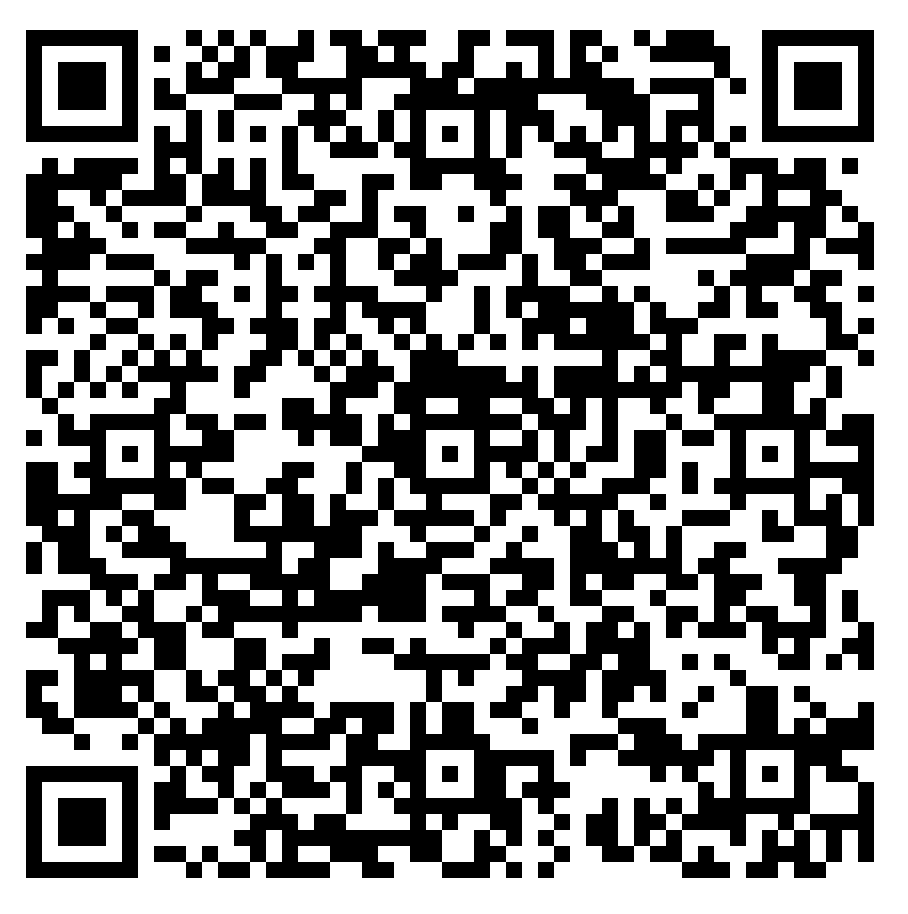
大家都开始投入学习,很多人开始懒人如何有效率做出最快捷以及最实用的笔记?
在各种考试的备考阶段,小编就是个很懒的人,非常不愿意打印各大厚重的教材和复习资料,并且到处背着去各个图书馆。于是,此从小编入手了专门拿来学习的IPAD之后,就基本实现了学习办公无纸化。为了寻找到最好的学习类APP,小编可谓是下了功夫。![]()
今天小编要给大家倾心推荐一款APP叫Notability,是从小编从在大学和研究生时期,以及CFA备考中始终陪伴我很久的一款神器APP。它的功能非常强大,可以说是应有尽有,超级无敌适合学生考证党。虽然它要收费60元(几杯奶茶钱而已!!),但是早买早享受,绝对物超所值!今天呢小编给大家介绍一款这个app的基础款功能使用,都是使用频率最高,绝对高效率的功能。它的图标如下:
本期无纸化办公神器推荐:Notability
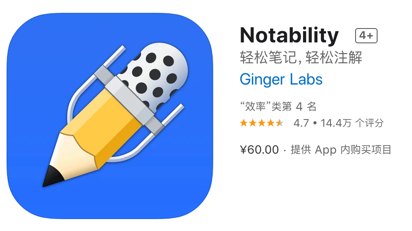
下面小编就手把手教你操作一下它的一些主要功能。
Notability
1.
文件导入
当你在讲义或者书上做笔记的时候,第一步要下载好我们的文件然后进行文件导入。Notability的文件导入非常方便,小编一般是从百度网盘下载,网页下载或者是其他app下载的pdf word文档等,然后直接导入。基本上小编遇到的程序都能成功将文件导入Notability。
![]() 步骤一:在下载完资料之后点击分享键,然后选择Notability打开。下图的截屏就是我在百度网盘上下载好讲义的界面。
步骤一:在下载完资料之后点击分享键,然后选择Notability打开。下图的截屏就是我在百度网盘上下载好讲义的界面。
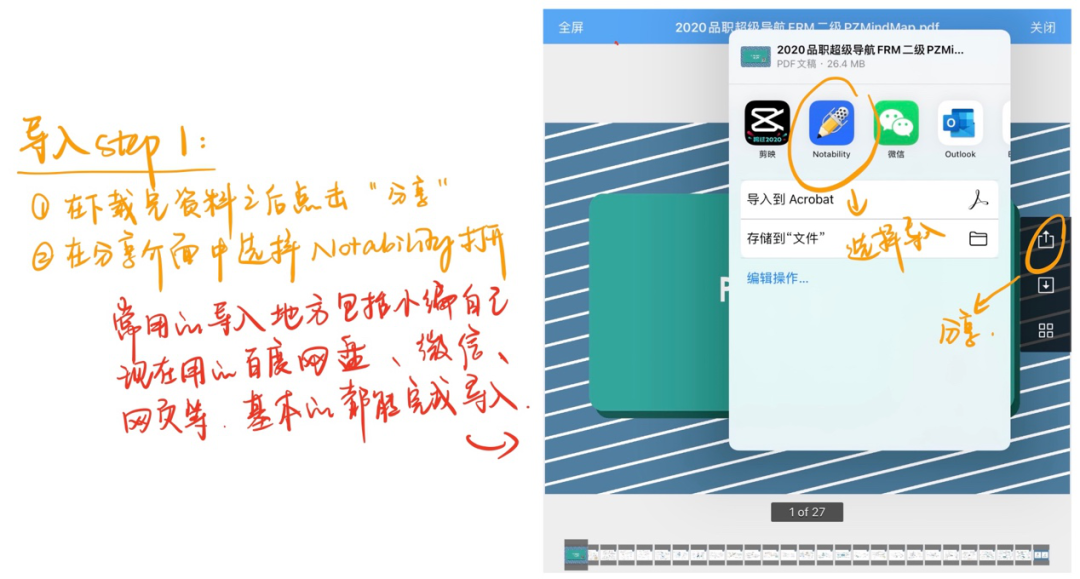
![]() 步骤二:在完成第一步后,你可以编辑所导入的文档名称,选择你想要给它安排的分类,选择想导入的页面。点击导入。在这个步骤中,可以对所导入的文件进行名字更改。
步骤二:在完成第一步后,你可以编辑所导入的文档名称,选择你想要给它安排的分类,选择想导入的页面。点击导入。在这个步骤中,可以对所导入的文件进行名字更改。
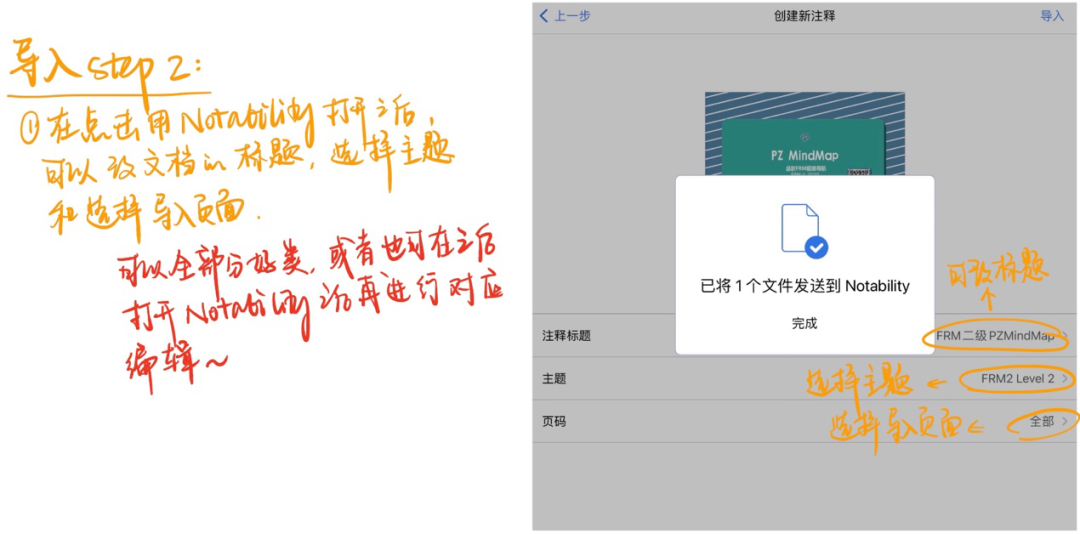
![]() 步骤三:接下来我们打开Notability的时候,就会显示文章成功导入了。
步骤三:接下来我们打开Notability的时候,就会显示文章成功导入了。
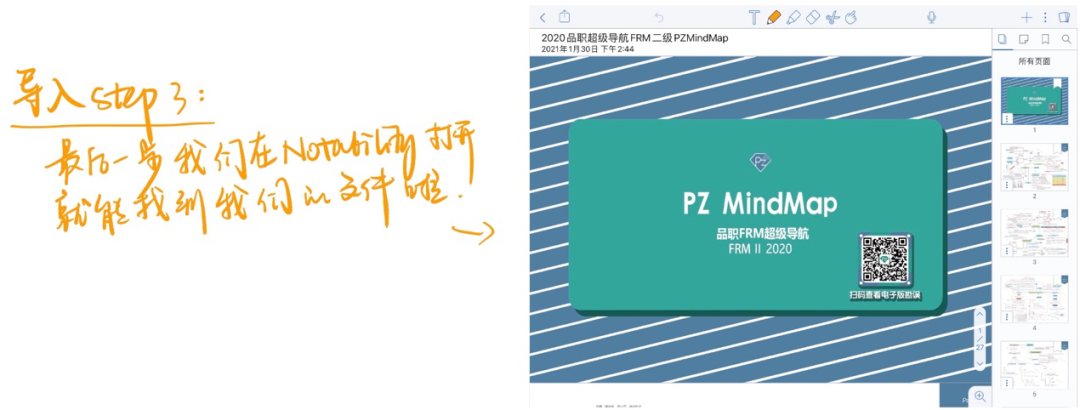
这个app可以从外部app导入,也可以在主页面自己打开文件。下文会涉及到后者的方法哦。
2.
主界面
接下来我们来看一下它的主页面,它的主页面是非常清晰简洁的。大家可以先看下图里各个功能键,后文会一一介绍如何使用。
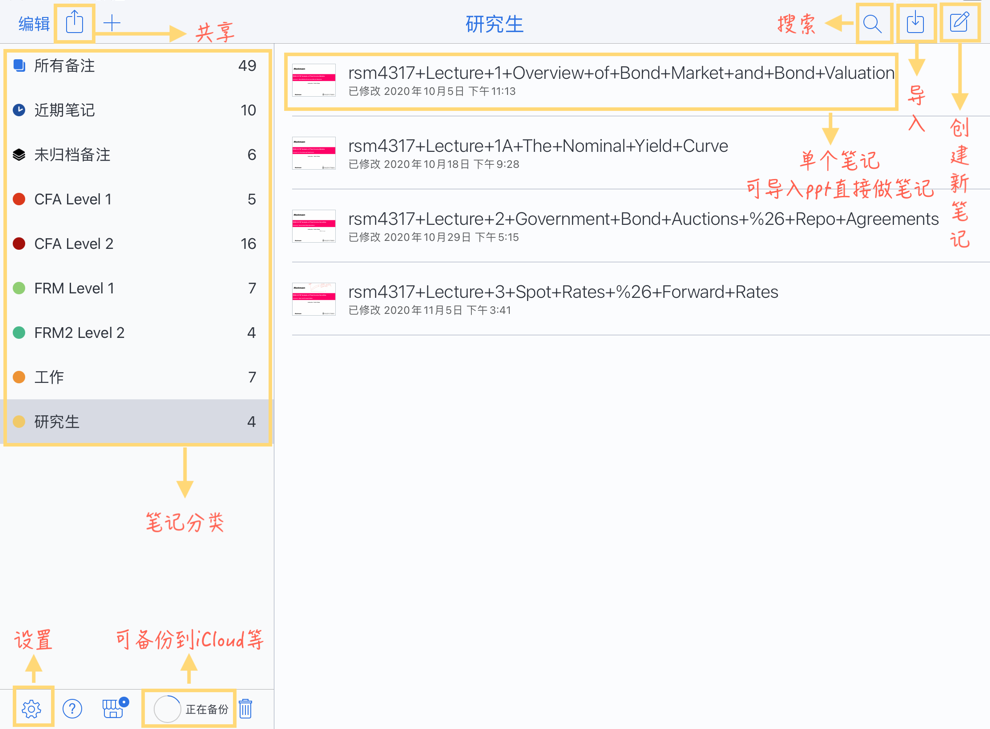
![]() 直接导入功能
直接导入功能
上面我们提到了可以从别的app导入文件,我们也可以直接在Notability里面导入。选择右上角的导入,并选择你的文件所在地,点击导入就完成✅
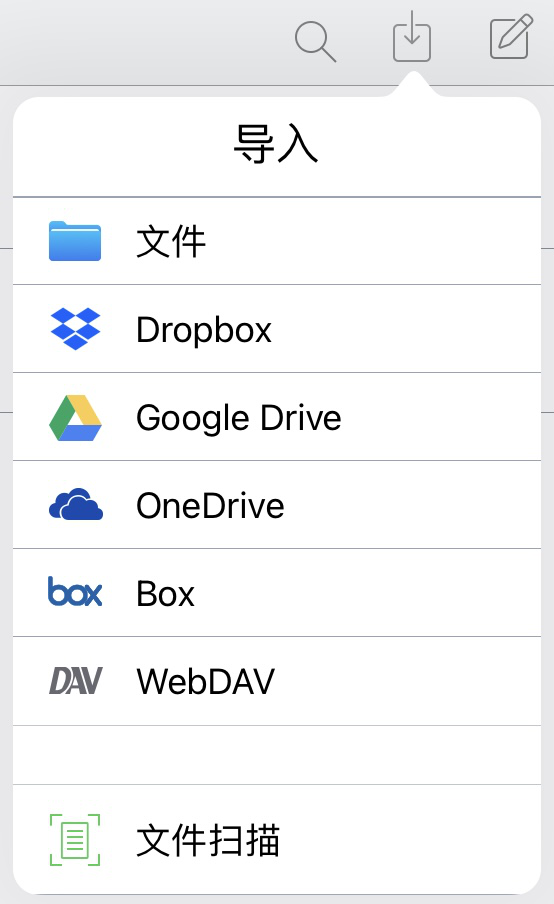
![]() 分类功能
分类功能
你可以根据你的科目来创建不同的笔记分类主题(上文导入的时候提到过)。如果没有在导入的时候分类,可以在主页面左上角那个➕点击添加主题分类。
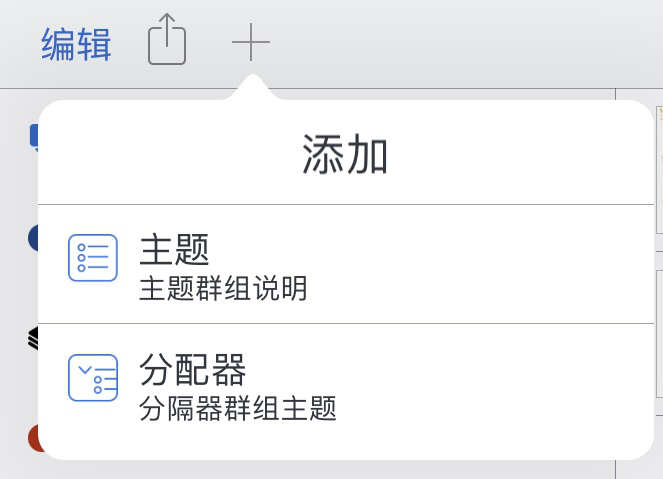
小编话,就是按照CFA,FRM每一级等来进行主题分类的。在每个主题下面,还可以分的更细到小主题。比如CFA一级下面你可以继续分每个科目。在每一个科目下面,你可以创建不同的笔记。这可以是全新的笔记,也可以是从别的地方导入进来的PPT等。
![]() 分享及备份功能
分享及备份功能
你也可以把你的文档用不同的方式分享出去。纯苹果用户可以直接在iCloud/google drive等地方进行备份,一点都不担心资料流失。小编是备份在Google drives上的。下图是小编备份设置的页面。可以看到的是你可以指定一个地方,选择要备份的主题和文件格式,开始备注。
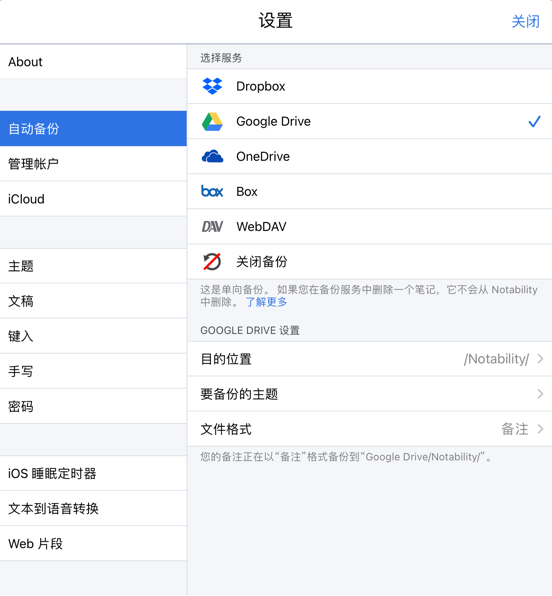
![]() 搜索功能
搜索功能
非常值得一提的是它的主页面搜索功能。在这款app,你可以在主页面(所有笔记中),或者是单个笔记中,搜索你想要寻找的内容。它可以自动文本以及手写文本,不需要任何转换。下面的例子中,小编手写了“Hello, PZ Academy”并在搜索引擎中搜索Academy便迅速定位到了。这点对学生党非常友好,在你手写的笔记中,你想要定位某个关键词也能迅速找到。
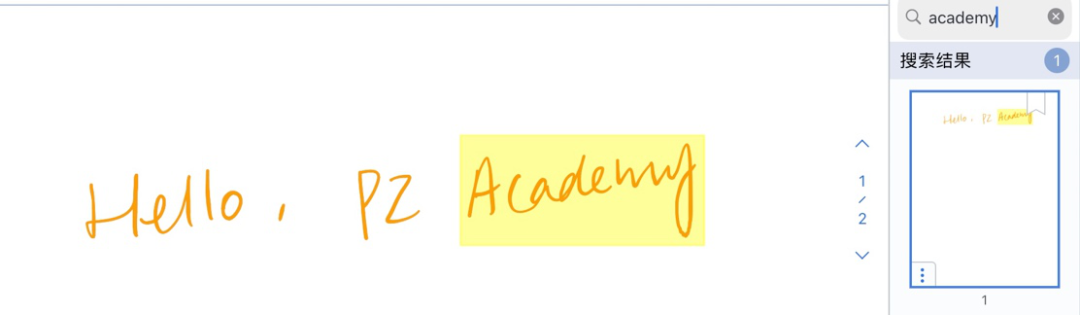
![]() 其他非常人性化的设置
其他非常人性化的设置
点击左下角的设置键就能进行更人性化的设置。比如主题,纸张等,还可以根据个人习惯来调整手写参数设置。设置包括:主题,文稿,键入,手写和安全密码设置。
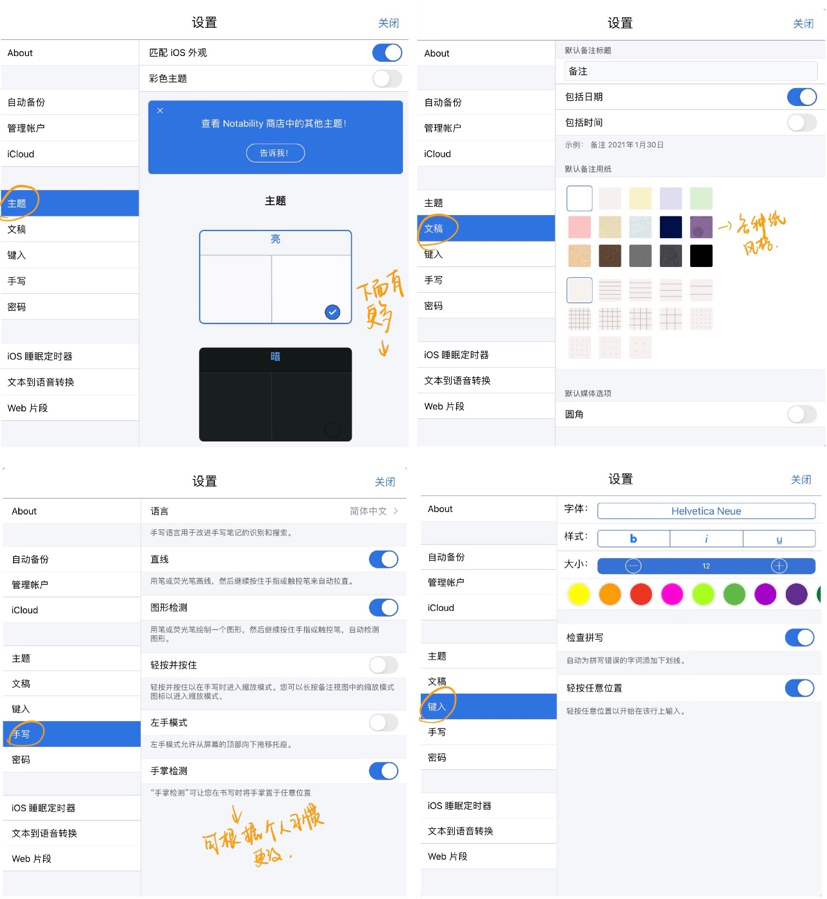
3.
笔记页面
它的笔记页面也是非常简单清晰明了的。你可以选择不同的笔形,颜色等来插入你所想要的笔记。小编给大家迅速截图展示一下。

👇主要功能如下:
![]() 文字键入:
文字键入:
这一个小编本身用的比较少,毕竟IPAD键盘相对使用率不那么高。如果使用键盘文字输入比较多的可以直接给IPAD配一个键盘就好了。
![]() 手写文稿
手写文稿
✔这个是使用频率最高的功能。用手写笔工具可以选择笔的虚实,粗细,笔的颜色等等。不管是手写笔记或者是画图,比如小编学经济学的时候,各种supply demand的图,随手就画上去了。
✔这款app特别适合追求手写质量的同学,因为Notability这款app可以根据你写字的轻重展示出笔锋的变化。这个细节是很多app做不到的。
如果想要画直线或者用荧光笔画高光,也再也不用拿尺子拿笔比着画了,用ipencil画完线后鼻尖停顿1秒,就能自动变直线啦。
✔在学习办公之外,小编经常用这个这个功能来对文件进行签字。大家都知道现在很多文件可以电子签字,但有些还是要要求打印下来手动签字再扫描的。现在就完全省去这个步骤,直接导入签好字导出到邮箱点击发送,签个字就是一分钟的事。
下面的截图展示了笔头,荧光笔和橡皮的选择。还可以自定颜色哟~
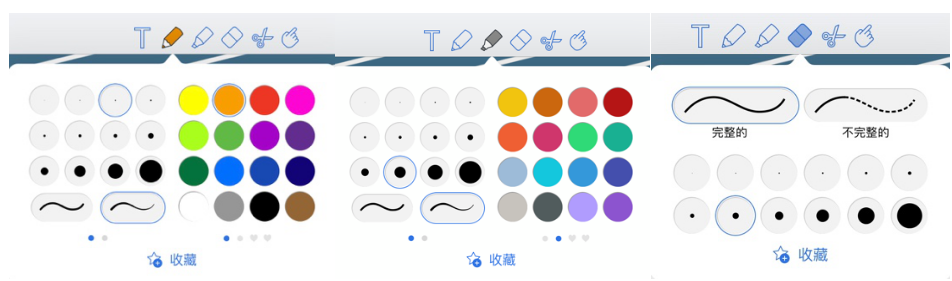
下面这个Hello小编就用了实线笔+虚线笔+荧光笔+橡皮哦,大家可以各取所需功能完全足够。
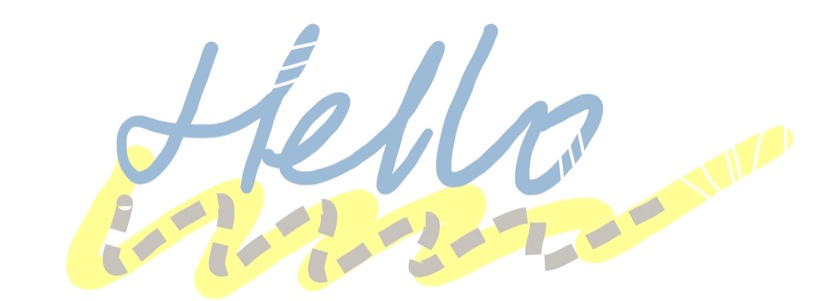
![]() 用套索工具
用套索工具
✔这个工具可以选中某区域进行复制,改变大小,拖拽到不同位置等。
这个是小编使用频率可以说第二高的功能了。主要原因是因为你可以选中任何一个区域,对它进行复制粘贴。不管是自己手写的部分也好,还是你导入的ppt的一部分也好,操作非常简单快捷。以前用纸写的时候,小编总是遇到笔记记到一半没地方了,或者后知后觉发现记错地方了。这个功能就能非常有效率地让你把你的笔记到处移动,复制,或改变大小。
就以小编上面用过的一张图作为例子。小编如果想复制粘贴同样的一段笔记,就可以直接上套索用具圈中所选区域。步骤:选中->复制->在另外的地方粘贴->改变大小。
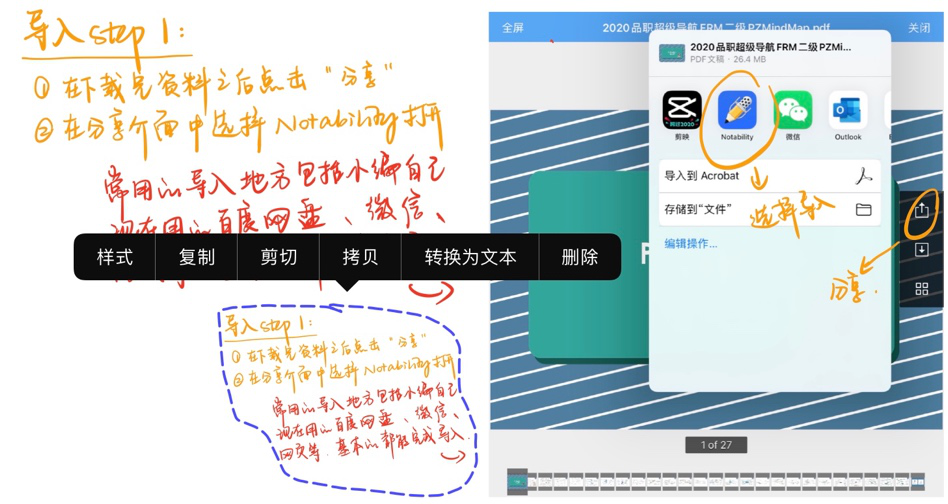
![]() 媒体插入
媒体插入
✔手残党必备功能!!小编在大学的时候有时候会遇到记笔记比较慢,经常忽略教授黑板上一些笔记的时候。这个时候点右上角➕号插入媒体,选择相机,拿起你的IPAD一拍(在对方允许的情况下哦),照片直接导入app并且可以放在所对应的ppt旁,任何笔记都不会漏掉了。还可以插入各种便签,网络片段等。
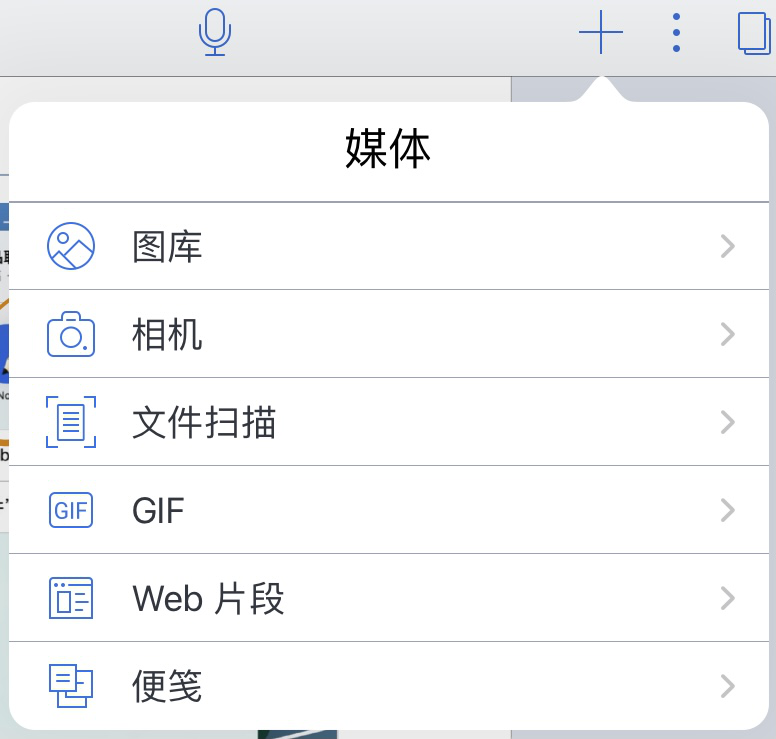
![]() 插入录音
插入录音
✔这款功能也是Notability的神功能之一(见上图左上角录音键)。比如你很多时候没法拍笔记,或者是你上课听不太懂,又或者是你在学一门新语言的时候,这个功能就会祝你一臂之力。你可以在你记笔记,翻页的时候打开你的录音。当你回去再听你的录音的时候,它会和你的笔记同步,这样对应内容起来是不是一级棒!
![]() 分屏功能
分屏功能
✔其他小编还经常用的功能也包括分屏功能。比如你在读CFA notes, 或者是生活中你在看TED演讲的时候,你想单独记一篇笔记,这个分屏功能可以完全满足你的需求~笔记可以放在左或者右,另外一边放你在观看的资料(文档,视频,网页等皆可)。
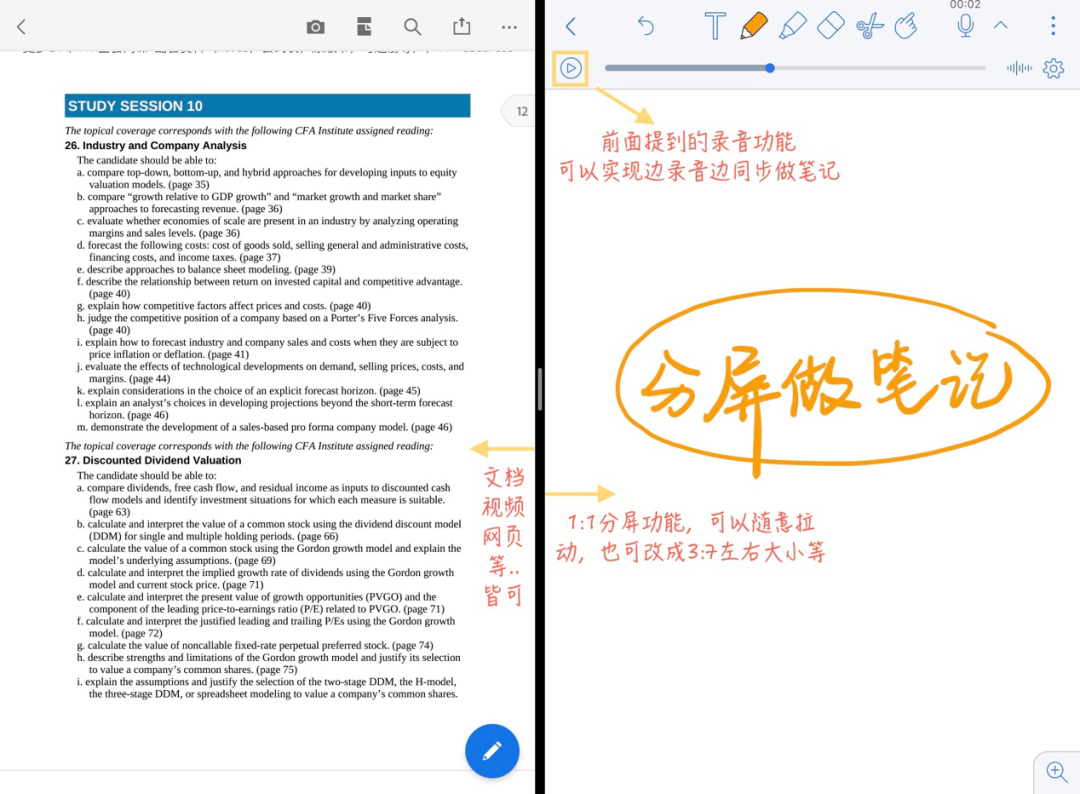
你还可以根据你的需求改变笔记占屏幕的大小。
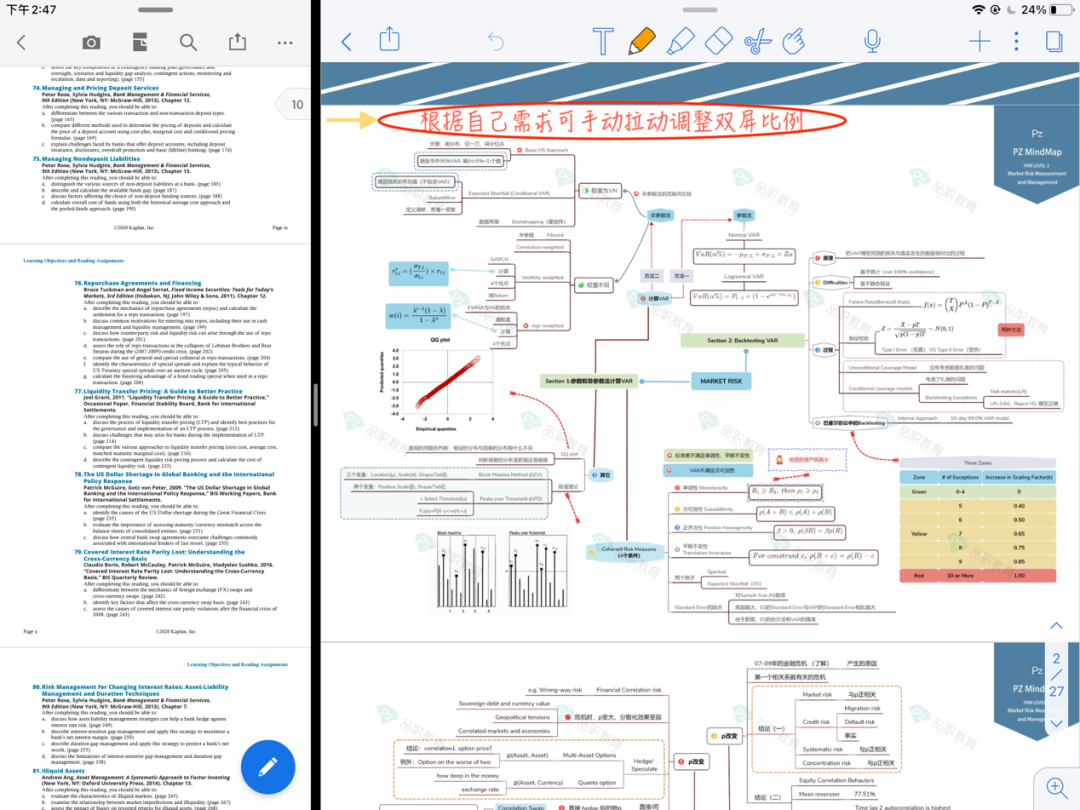
今天小编就给大家介绍到这里。其实Notability还有很多细小的功能值得大家去研究。经常用到以上功能的朋友们不妨试下这个app,提升你的学习效率。相信我,这个60块一定花得很值!实现办公无纸化,一个app就够了,其实很简单哦~



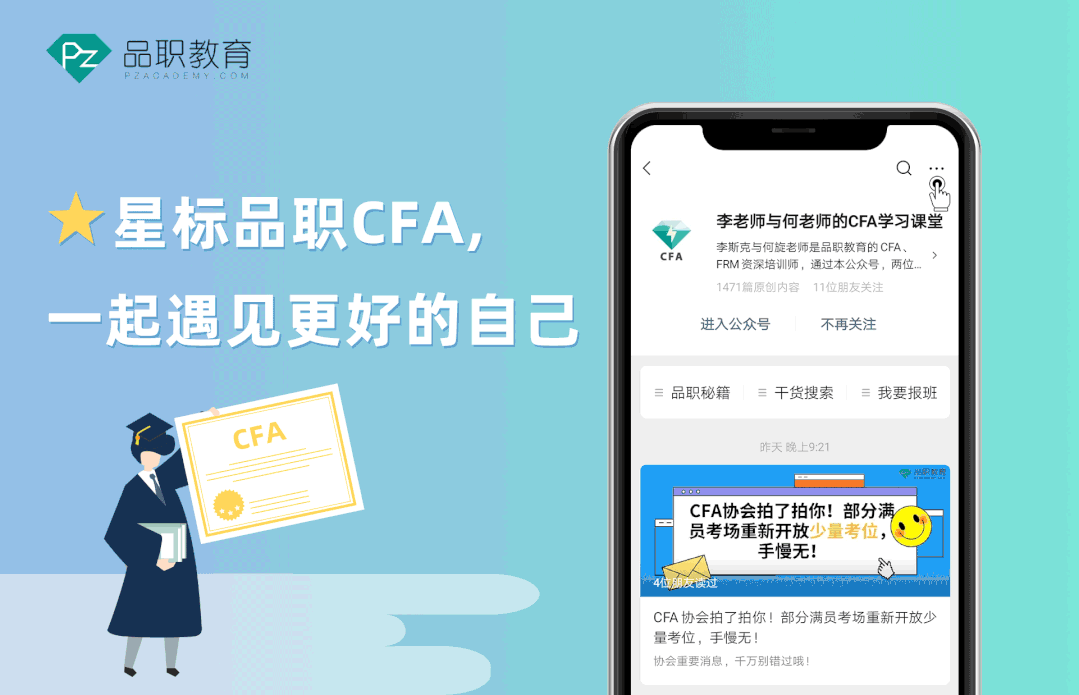
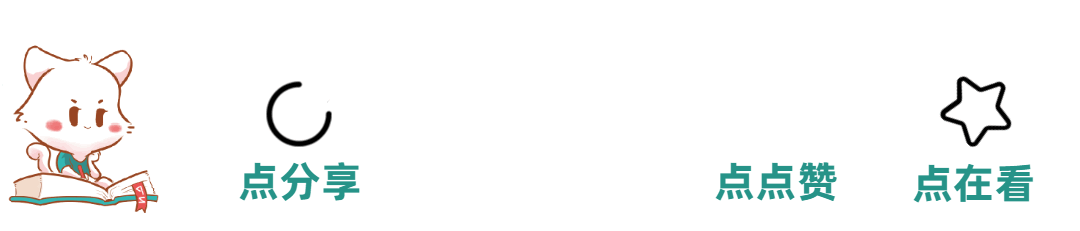
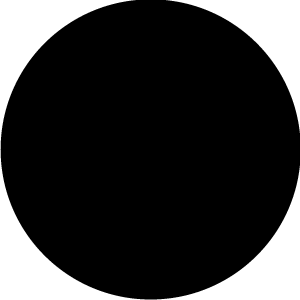
戳原文,直接购买「2021品职CFA课程」